วิธีใช้เครื่องมือวินิจฉัย Office Licensing
ผู้คนมักประสบปัญหาขณะเปิดใช้งานOffice 365หรือOfficeเวอร์ชันอื่นๆ บนWindows 10 (Windows 10)หากคุณมี ใบอนุญาต Microsoft Office ที่ถูกต้อง แต่ไม่ได้ใช้งานบนพีซีของคุณ คุณสามารถใช้Office Licensing Diagnostic Toolเพื่อรวบรวมข้อมูลและแก้ไขปัญหาได้
เครื่องมือวินิจฉัย Office Licensing
เครื่องมือวินิจฉัย Office Licensing(Office Licensing Diagnostic Tool)คือยูทิลิตี้บรรทัดคำสั่ง ซึ่งช่วยให้ผู้ดูแลระบบสามารถรวบรวมข้อมูลเกี่ยวกับปัญหาที่ผู้ใช้เผชิญซึ่งเกี่ยวข้องกับการเปิดใช้งานOffice หลังจากรวบรวมล็อกไฟล์ทั้งหมดแล้ว คุณสามารถส่งไปยังตัวแทนสนับสนุนของคุณเพื่อขอความช่วยเหลือเพิ่มเติม หรือคุณสามารถแก้ไขได้ด้วยตนเอง
สมมติว่าคุณซื้อ การสมัครใช้งาน Office 365แต่ใช้งานไม่ได้เนื่องจากเหตุผลใดๆ ด้วยเหตุนี้ คุณจึงไม่สามารถใช้ แอป Microsoft Office ใดๆ เช่นWord , Excel , PowerPointเป็นต้นOffice Licensing Diagnostic Toolสามารถช่วยคุณได้ในสถานการณ์ต่อไปนี้:
- คุณสามารถทำความเข้าใจใบอนุญาตที่ติดตั้งไว้ก่อนหน้านี้ทั้งหมดได้ ไม่ว่าจะเป็นใบอนุญาตแบบเก่าหรือแบบสมัยใหม่
- ใช้รหัสผลิตภัณฑ์ของคุณเพื่อเปิดใช้งานใบอนุญาต
- ถอนการติดตั้งหมายเลขผลิตภัณฑ์จากพีซีของคุณ
- ใช้หมายเลขผลิตภัณฑ์ที่ติดตั้งไว้ก่อนหน้านี้เพื่อเปิดใช้งานผลิตภัณฑ์
- รวบรวม(Collect)บันทึกทั้งหมดที่เกี่ยวข้องกับข้อความแสดงข้อผิดพลาดที่คุณได้รับขณะเปิดใช้งานผลิตภัณฑ์
ก่อนเริ่มต้นใช้งานเครื่องมือนี้ คุณควรรู้ว่าคุณไม่จำเป็นต้องติดตั้ง ไฟล์ .exe ใดๆ เนื่องจากเป็นเครื่องมือบรรทัดคำสั่ง คุณสามารถเรียกใช้ได้ตราบเท่าที่คุณรู้วิธีเปิดพรอมต์คำสั่งที่มีสิทธิ์(how to open a command prompt with administrator privilege)ของ ผู้ดูแลระบบ นอกจากนี้ คุณควรปิด แอป Office ทั้งหมด หากมีสิ่งใดทำงานในเบื้องหลัง มิฉะนั้น เครื่องมือนี้ไม่สามารถทำอะไรได้ สิ่งสำคัญที่สามคือเครื่องมือวินิจฉัยนี้แสดงข้อมูลตามข้อความแสดงข้อผิดพลาดของคุณ คุณอาจไม่ได้รับคำแนะนำเดียวกันในคอมพิวเตอร์เครื่องอื่นหากข้อผิดพลาดต่างกัน
วิธีใช้เครื่องมือวินิจฉัย Office Licensing(Office Licensing Diagnostic Tool)
ในการติดตั้งและใช้งานOffice Licensing Diagnostic ToolบนWindows 10ให้ทำตามขั้นตอนเหล่านี้-
- ดาวน์โหลด Office Licensing Diagnostic Tool(Download Office Licensing Diagnostic Tool)จากเว็บไซต์ทางการ
- แตกไฟล์
- เรียกใช้(Run) licenseInfo.cmd ด้วยสิทธิ์ของผู้ดูแลระบบ
คุณต้องดาวน์โหลดOffice Licensing Diagnostic Toolจากเว็บไซต์ทางการและแตกไฟล์ คุณจะพบไฟล์ชื่อlicenseInfo.cmd คลิกขวาที่มันแล้วเลือกตัวเลือกRun as administrator(Run as administrator)
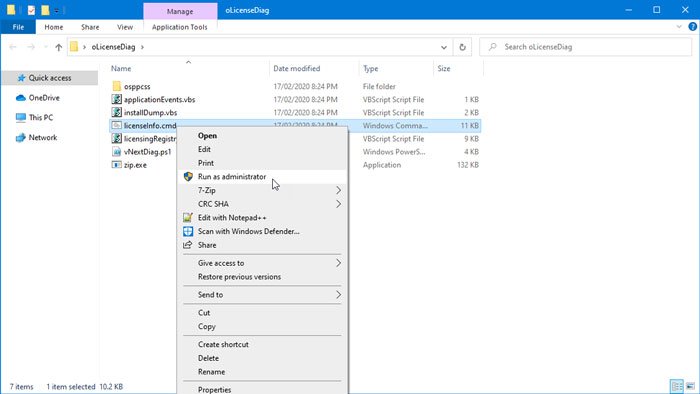
หลังจากนั้น หน้าต่างพรอมต์คำสั่งจะปรากฏขึ้นบนหน้าจอของคุณ และคุณต้องปฏิบัติตามคำแนะนำบนหน้าจอทั้งหมด
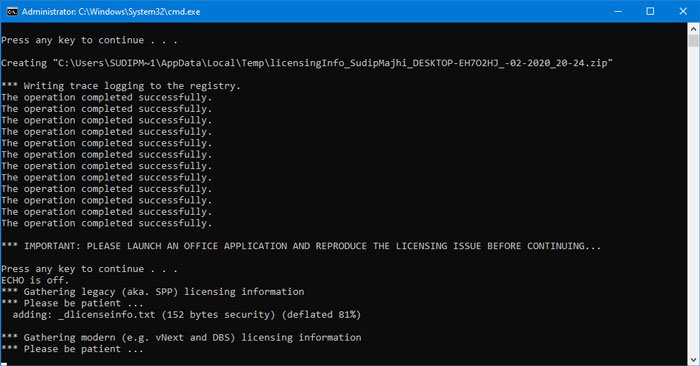
คุณอาจต้องรีสตาร์ท แอป Officeเพื่อให้ยูทิลิตี้สามารถเตรียมไฟล์บันทึกตามข้อผิดพลาด
เครื่องมือนี้จะช่วยคุณรวบรวม ข้อมูลที่เกี่ยวข้องกับการอนุญาตให้ใช้สิทธิ์ Officeสำหรับการแก้ไขปัญหาที่เกี่ยวข้องกับการออกใบอนุญาต หากคุณรู้สึกว่าจำเป็นต้องใช้งาน คุณสามารถดาวน์โหลดเครื่องมือนี้ได้จากเว็บไซต์ทางการ (official website)(official website)มันเข้ากันได้กับWindowsรุ่น ใหม่กว่าทั้งหมด
Related posts
วิธีใช้ Office 365 DNS Diagnostic Tool
วิธีการลบ Office license จาก Mac ใช้ License Removal Tool
Draw Tool Tab ใน Ribbon จาก Microsoft Office หายไป? เพิ่มดังนั้น!
วิธีใช้เครื่องมือสกรีนช็อตของ Microsoft Word
Windows Memory Diagnostic Tool ติดอยู่
วิธีการรีเซ็ต Microsoft Office Ribbon Customizations เป็นค่าเริ่มต้น?
วิธียกเลิก Office 365 Subscription หรือหยุด Auto renewal
วิธีปิด Picture Compression ในแอพ Office 365
วิธีสร้าง keyboard shortcut สำหรับ Emoji ใน Office apps
วิธีการคืนค่าฟอนต์ที่ถูกลบใน Microsoft Office
Microsoft Support and Recovery Assistant - Fix Office และปัญหาอื่น ๆ
ข้อมูลของคุณควบคุมโดยคุณการแจ้งเตือนใน Office Apps
Fix Error Code 30038-28 เมื่ออัปเดต Office
Add, Change, Remove Author จาก Author Property ใน Office document
Apache OpenOffice: The Free Open-Source Office Software Suite
Error code 30088-26 เมื่ออัปเดต Office apps บน Windows 10
Download Debug Diagnostic Tool จาก Microsoft
Fix Office installation Error Code 1603 บน Windows 10
วิธีเปิดใช้งาน Windows 10 หลังจาก hardware change
Microsoft Office Click-To-Run High CPU usage ใน Windows 11/10
